Melna Mīts: Wukong Kļūdas – Mēģināmas Labojumus

Uzziniet, kā tikt galā ar Melna Mīts: Wukong kļūdām, lai jūs varētu baudīt šo aizraujošo darbības RPG bez pārtraukumiem.
Razer piedāvā plašu tastatūru klāstu, kuras visas var pārvaldīt, izmantojot Razer Synapse 3.0 programmatūru. Šī programmatūra ļauj pārvaldīt visu tastatūras saturu, tostarp fona apgaismojuma opcijas, integrāciju ar lietojumprogrammām un ar taustiņiem saistītās darbības. Šo funkciju pārvaldīšana sākumā var šķist nedaudz biedējoša, taču patiesībā tā ir salīdzinoši vienkārša.
Lai atkārtoti saistītu taustiņu, vispirms ir jāatver Razer Synapse 3.0, pēc tam cilnē “Tastatūra” pārlūkojiet apakšcilni “Pielāgot”. Šajā cilnē tiks parādīts tastatūras attēls. Noklikšķiniet uz taustiņa, kuru vēlaties atkārtoti saistīt.
Padoms. Divus taustiņus nevar atsist, Windows taustiņu un funkciju taustiņu “fn”, ko izmanto Hypershift funkcionalitātei.
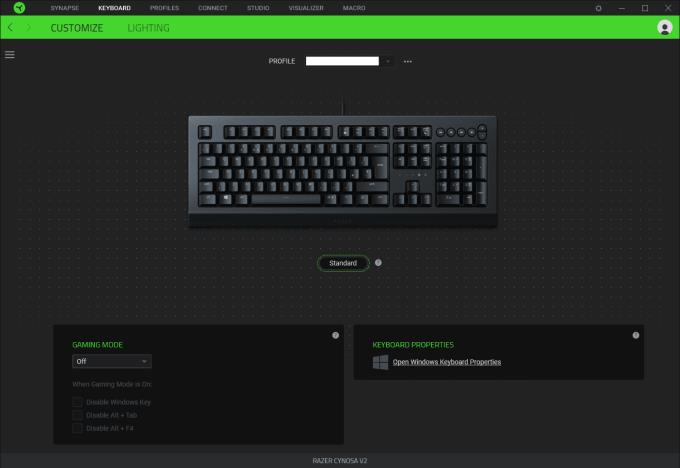
Cilnes “Tastatūra” apakšcilnē “Pielāgot” noklikšķiniet uz atslēgas, kuru vēlaties atkārtoti saistīt.
Kad esat atlasījis atslēgu, kuru vēlaties atkārtoti saistīt, kreisajā pusē parādīsies divas kolonnas, kas ļaus jums izvēlēties funkcijas kategoriju, kuru vēlaties iestatīt, un pēc tam konkrēto saistīšanu.
Augstākā kategorija ir “Noklusējums”, kas ļauj viegli iestatīt taustiņu atpakaļ uz noklusējuma iestatījumu. Zemāk ir “Tastatūras funkcija” un “Peles funkcija”, kas ļauj iestatīt taustiņu uz citu tastatūras taustiņu vai peles pogu. “Makro” ļauj konfigurēt taustiņu, lai aktivizētu iepriekš konfigurētu makro, un nodrošina saiti uz makro izveides lapu.
“Starp ierīcēm” ir nepieciešama otra ar Razer Synapse 3.0 saderīga ierīce, un tā ļauj mainīt šīs otrās ierīces iestatījumus; piemēram, varat mainīt peles jutību. “Pārslēgt profilu” ļauj pārslēgties uz citu tastatūras profilu, kas varētu būt vairāk pielāgots. Slēdzis apgaismojums ļauj izvēlēties pamata fona apgaismojuma opciju, bet ne kādu no papildu pielāgotajām opcijām. “Razer Hypershift” saista atslēgu, lai tā darbotos kā cita Hypershift aktivizācijas atslēga.
Padoms: “Hypershift” ir sekundārās funkcionalitātes zīmola nosaukums, kas ļauj saistīt ar taustiņu otru funkciju.
“Palaist programmu” ļauj konfigurēt atslēgu, lai palaistu lietojumprogrammu vai atvērtu vietni. “Multivide” ļauj konfigurēt multivides opciju, piemēram, mainīt skaļumu, apturēt vai izslēgt mikrofonu. “Windows īsceļi” nodrošina parasto Windows darbību sarakstu, piemēram, kopēšanu un ielīmēšanu. “Teksta funkcija” sniedz iespēju ar taustiņu ievadīt pielāgojamu ziņojumu, tostarp emocijzīmes. Visbeidzot, “Atspējot” pilnībā atspējo atslēgu.
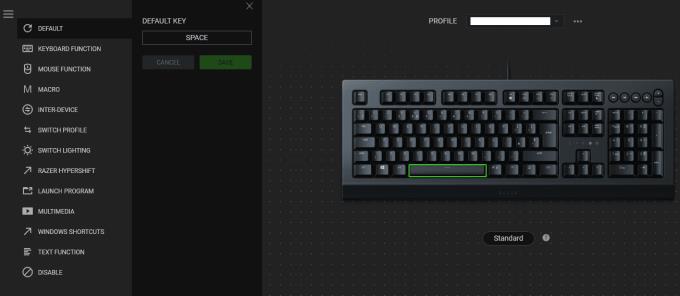
Atslēgu pārsaistīšanas opcijas ir atrodamas kolonnās kreisajā pusē.
Kad esat izlēmis, kurai funkcijai piesaistīt atslēgu, noklikšķiniet uz “Saglabāt”, un funkcija tiks lietota. Kad taustiņš ir atgriezies no sākotnējās funkcijas, tastatūras attēlā tas tiks izcelts zaļā krāsā, lai jūs varētu viegli redzēt, kuri taustiņi ir atsitieni.
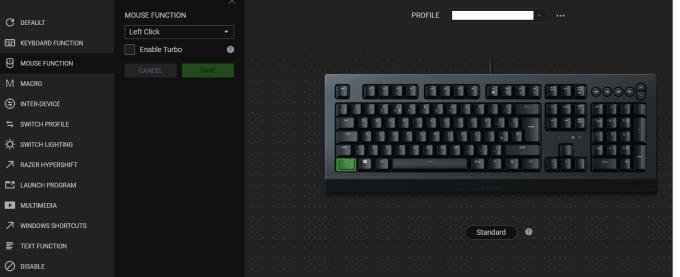
Atsitiena taustiņi ir izcelti zaļā krāsā, lai tie būtu vieglāk saskatāmi.
Uzziniet, kā tikt galā ar Melna Mīts: Wukong kļūdām, lai jūs varētu baudīt šo aizraujošo darbības RPG bez pārtraukumiem.
Biežas Steam avārijas datorā var būt dažādu iemeslu dēļ. Šeit ir 9 iespējami risinājumi, kas var palīdzēt atgriezt jums spēlēšanā.
Ja jums trūkst iekšējās krātuves vietas jūsu Sony PlayStation 5 vai PS5, iespējams, vēlēsities uzzināt PS5 NVMe prasības krātuves paplašināšanai
Ja meklējat, kā uzlabot savu iekārtu, izpētiet šo būtisko iekārtu sarakstu, lai paaugstinātu savu spēļu pieredzi.
Uzziniet, kā novērst servera pievienošanas neizdošanās kļūdas kodu 4008, kad mēģināt spēlēt Warhammer 40,000: Darktide, un sapratiet, kāpēc šī kļūda parādās..
Steam Deck ir jaudīgs rokas ierīce, kas ļauj spēlēt datoru spēles ceļā. Viena no lielākajām priekšrocībām, izmantojot Steam Deck, lai spēlētu ieplūstošās spēles, ir iespēja spēlēt klasiskas spēles no vecākām konsolēm.
Meklējat veidus, kā veikt PS5 iekšējās krātuves jaunināšanu? Šis ir labākais ceļvedis, ko varat atrast tīmeklī par PS5 krātuves jaunināšanu.
Iepazīstieties ar mūsu sarakstu par astoņām labākajām bezvadu austiņām, kuras varat izvēlēties atkarībā no sava budžeta, dzīvesveida un vajadzībām.
Ja spēļu datus dēļ PS4 pietrūkst vietas, šī rokasgrāmata sniedz soļus, kā efektīvi izdzēst liekos datus un optimizēt krātuvi.
2021. gadā Roblox sasniedza rekordlielu spēlētāju skaitu ar vairāk nekā 202 miljoniem aktīvo lietotāju mēnesī. Uzziniet populārākās spēles, kas turpinās būt aktuālas 2022. gadā.








